मुझे लगता है कि एक कारण है कि लोग अपने कंप्यूटर से निराश हो जाते हैं कि चीजें बिना किसी चेतावनी के बदलने लगती हैं। उदाहरण के लिए, कल आप प्रिंट कर सकते थे; आज प्रिंटर "नहीं मिला।"
या यह: कल माइक्रोसॉफ्ट वर्ड के "सेव अस" स्क्रीन में पहले उपयोग किए गए फ़ोल्डरों के शॉर्टकट शामिल थे; आज यह नहीं है।
यदि वह दूसरा उदाहरण बहुत ही विशिष्ट लगता है, तो यह इसलिए है क्योंकि यह अभी हुआ है। पिछले हफ्ते, चेतावनी या स्पष्टीकरण के बिना, Microsoft ने Office 365 अपडेट को धकेल दिया, जिसने अन्य चीजों के साथ, Word 2016 को Outlook 2016 में बग का उपयोग करना और पेश करना कठिन बना दिया।
इस तरह से पहले शब्द देखा गया था:

", " modalTemplate ":" {{content}} ", " setContentOnInit ": false}>
और यहाँ दुर्भाग्यपूर्ण "के बाद":

", " modalTemplate ":" {{content}} ", " setContentOnInit ": false}>
अब, एक अवांछित, अनुचित इंटरफ़ेस परिवर्तन के बारे में शिकायत करने के लिए मुझ से दूर रहें जो कि मेरी उत्पादकता को नकारात्मक रूप से प्रभावित करता है, या एक विचित्र गड़बड़ जो ईमेल टाइप करते समय मेरे कर्सर को शिथिल बना देता है। मैं सभी समाधानों के बारे में हूं, जिसका अर्थ है कि कार्यालय 365 को वर्तमान संस्करण से पहले के संस्करण में वापस रोल करना। शुक्र है, यह करना मुश्किल नहीं है, और यह दोनों समस्याओं को हल करता है। यहाँ चरण-दर-चरण है:
चरण 1: पहले आपको स्वचालित अपडेट बंद करने की आवश्यकता होती है, ताकि अन्य चरणों को पूरा करने के बाद कार्यालय स्वयं को फिर से अपडेट करने का प्रयास न करे। फायर अप वर्ड (हालाँकि यदि आप चाहें तो अन्य कार्यालय एप्लिकेशन में से एक का उपयोग कर सकते हैं), फिर फ़ाइल> खाता पर क्लिक करें । इसके बाद, अपडेट विकल्प बटन पर क्लिक करें और अपडेट को अक्षम करें चुनें। अब आप प्रोग्राम को बंद कर सकते हैं।

", " modalTemplate ":" {{content}} ", " setContentOnInit ": false}>
चरण 2: अब हम एक छोटे से प्रोग्राम को बनाने जा रहे हैं - एक बैच फ़ाइल - जो पहले वाले संस्करण के लिए विशेष रूप से 16.0.6366.2062 कार्यालय संस्करण को "अपडेट" करेगा। आरंभ करने के लिए, अपने डेस्कटॉप पर किसी भी खुले क्षेत्र पर राइट-क्लिक करें, फिर नया> टेक्स्ट दस्तावेज़ चुनें ।
चरण 3: इस नए दस्तावेज़ को "रिवर्ट" (या "रोलबैक" या जो भी - यह वास्तव में कोई फर्क नहीं पड़ता) नाम दें, फिर फ़ाइल खोलें। निम्नलिखित पाठ में कॉपी और पेस्ट करें:
cd% प्रोग्रामफाइल्स% \ Common Files \ Microsoft साझा \ ClickToRunofficec2rclient.exe / अद्यतन उपयोगकर्ता updatetoversion = 16.0.6366.2062
चरण 4: फ़ाइल> इस रूप में सहेजें (विडंबना!) पर क्लिक करें, फिर फ़ाइल नाम के अंत में .bat जोड़ना सुनिश्चित करें। अब Save as Type पर क्लिक करें और इसे All Files पर सेट करें । ऐसा इसलिए है क्योंकि नोटपैड इसे टेक्स्ट फाइल के रूप में सहेजने की कोशिश नहीं करता है।

", " modalTemplate ":" {{content}} ", " setContentOnInit ": false}>
चरण 5: अपने नए बनाए गए रिवर्ट.बट प्रोग्राम को चलाएं, फिर वापस बैठें और प्रतीक्षा करें जबकि Office 365 reverts।
मैंने अपने सिस्टम पर इसका परीक्षण किया और इसने पूरी तरह से काम किया। अब वर्ड उस तरीके से काम करता है, जैसा कि आउटलुक करता है और आउटलुक अब कर्सर-लैग से ग्रस्त नहीं है। आपका माइलेज अलग-अलग हो सकता है, और यह भी ध्यान रखें कि ऑफिस अपडेट के साथ, आपको सुरक्षा अपडेट नहीं मिलेंगे जो महत्वपूर्ण हो सकते हैं।






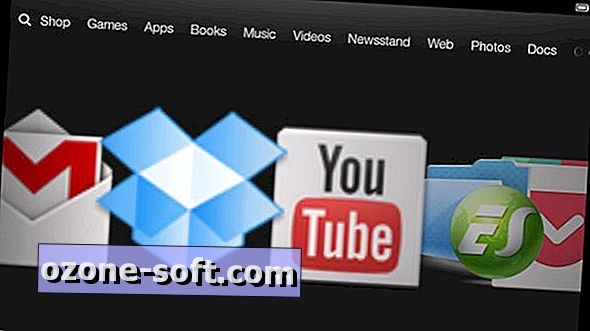






अपनी टिप्पणी छोड़ दो